まず、スイッチャー基礎講座の台本を紹介したいと思います。
こんな感じの台本が渡されて、そのスイッチングができるということを目指します。
こちらが台本開いたところです
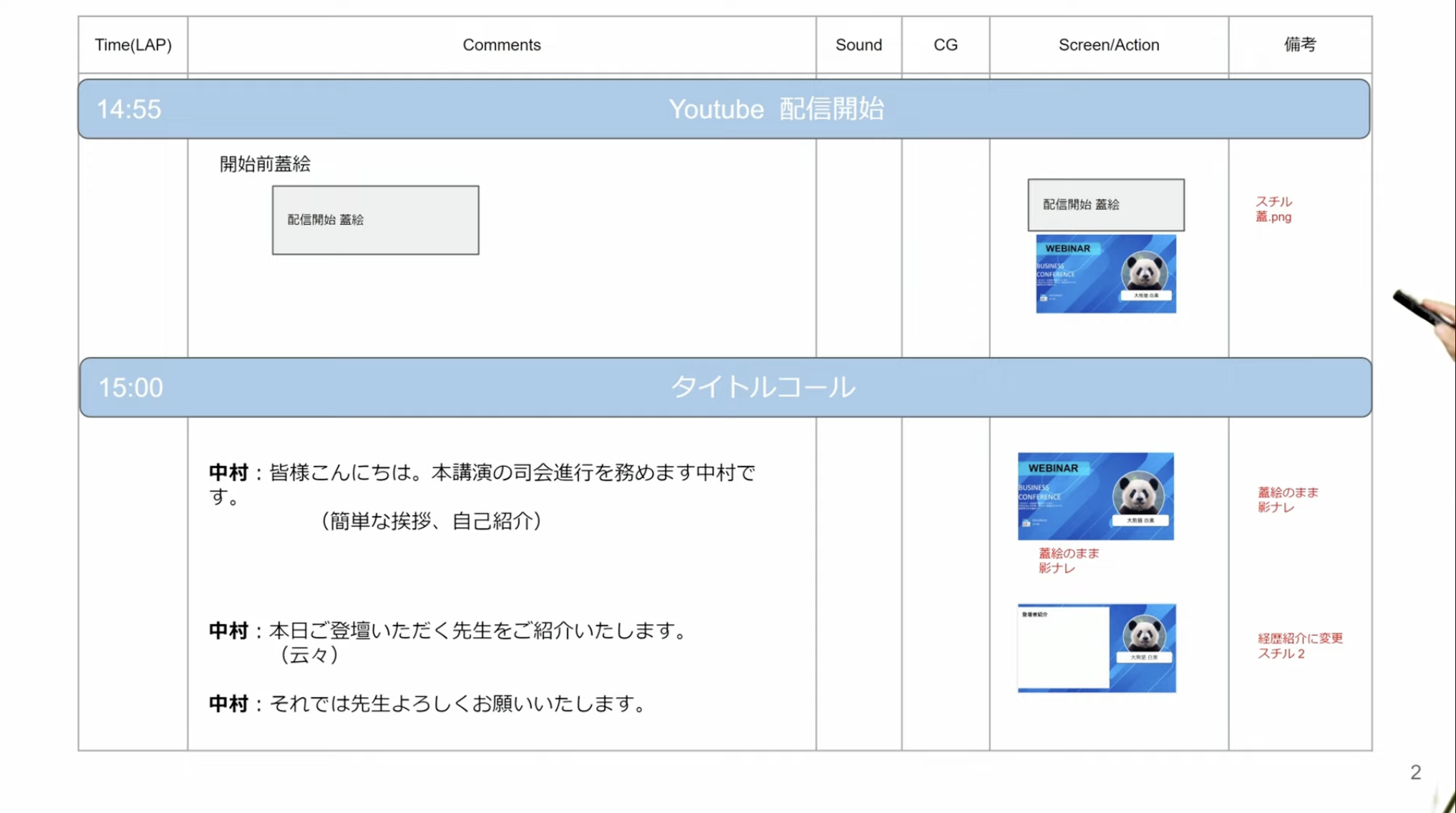
練習用台本
最初に蓋絵ですね。
配信が始まる前、あるいは収録が始まる前、そういったところ、今回は生放送想定ですから配信ですかね。
配信が始まる前に、蓋絵というですね、オープニング用の静止画を表示しています。
配信そのものは、本番が始まる少し前から配信始めています。
でもいきなり会場の様子などを流してしまうと、準備中の風景だとか、打ち合わせが映ってしまうので、蓋をしておくという意味で、何かしら、静止画などを出しておくという感じ、それが蓋絵ですね。
もちろん静止画だけではなく、オープニング用のムービーをずっと流しておく、そういう場合もあ李ますが、今回の台本では静止画を蓋絵ということで出しています。
本番が始まりましたら、蓋絵のままナレーションが入ります。
ナレーターの姿は映らないので、影ナレというふうに言われてますね
「皆様こんにちは、本日の司会進行を務めますの中村です・・等々、簡単な挨拶があり、そのまま今日の公演の先生のご経歴を紹介いたします、と。
画像が変わって経歴の紹介を行います。
経歴の紹介が終わりましたら、先生の画面に変わりましてこんな感じのクロマキー合成になります。
先生の方でご講演をお願いいたします、で先生が講演します、講演が終わりました、
質問を受け付けのコーナーになります。
ここで予め用意されていた、あるいは番組中のチャットできたものなどがあるんですかね、
質問を出しまして、これは静止画で出しますよと。
スチルを切り替えて表示しまして、質疑応答後、先生どうもありがとうございました、ということで先生のアップになって
どうもありがとうございます、で終わりの蓋絵ですね、
ご静聴ありがとうございました、的な感じで終わる。
こんな台本を想定しています。
いわゆるオンラインセミナーという感じだと思います。
この台本自体は、実際のオンラインセミナーを基に再構成したものですね、実際の台本を使ってしまうと、講演が90分とかあり、練習にならないので、数分で終わるような感じで台本を組んでいます。
この台本に沿ってスイッチングができるようになることを目標にしていきましょう。
具体的な操作方法などは、次の動画から学んでいきましょう。
関連リンク
スイッチャー基礎 #1 | ATEM SDI Pro ISO を使って学ぶ、スイッチャーの基礎
スイッチャー基礎 #2 | 練習用台本のご紹介
スイッチャー基礎 #3 | 機材の接続
スイッチャー基礎 #4 | マルチビュー



コメントを残す